如何在Excel表中制作扇形统计图?
来源:网络收集 点击: 时间:2024-07-01【导读】:
在统计数据中,扇形统计图主要通过所占扇面的大小,来表示每个数据所占的总体比重,用扇形统计图一目了然。那么扇形统计图在Excel中如何制作呢?下面就为大家演示。工具/原料more操作系统:Windows 7Excel表格:Wps Offs 2019方法/步骤1/9分步阅读 2/9
2/9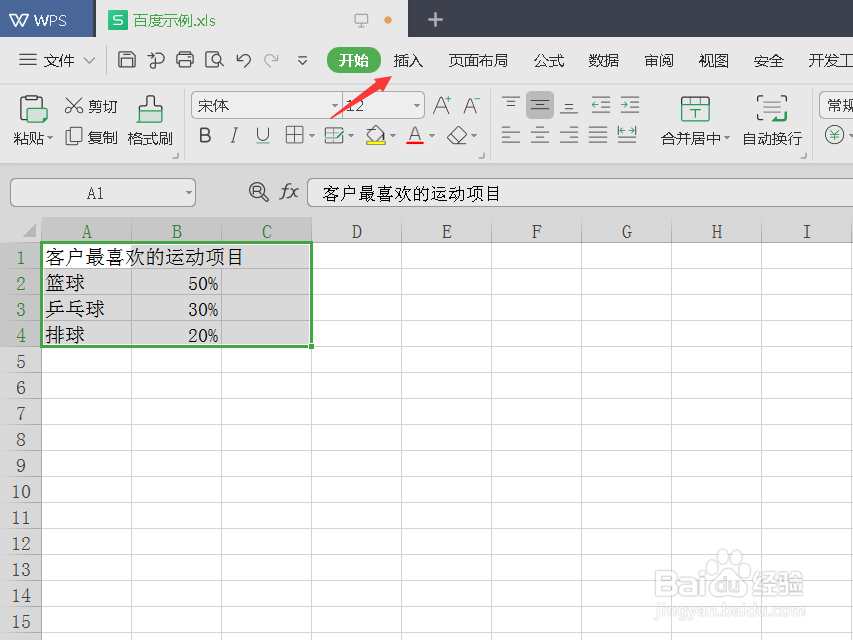 3/9
3/9 4/9
4/9 5/9
5/9 6/9
6/9 7/9
7/9 8/9
8/9
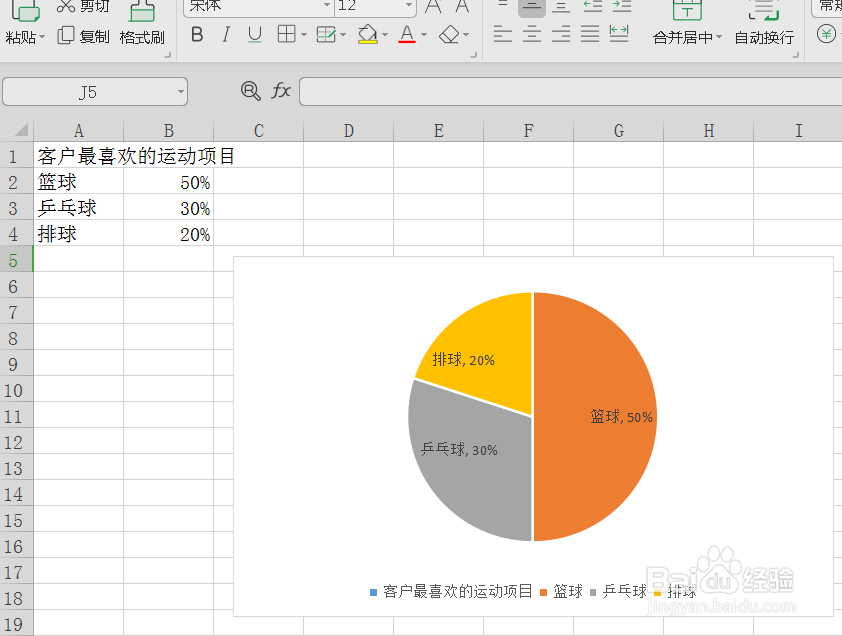 9/9
9/9
打开Excel表,选中数据表格。
 2/9
2/9点击工具栏的【插入】选项卡。
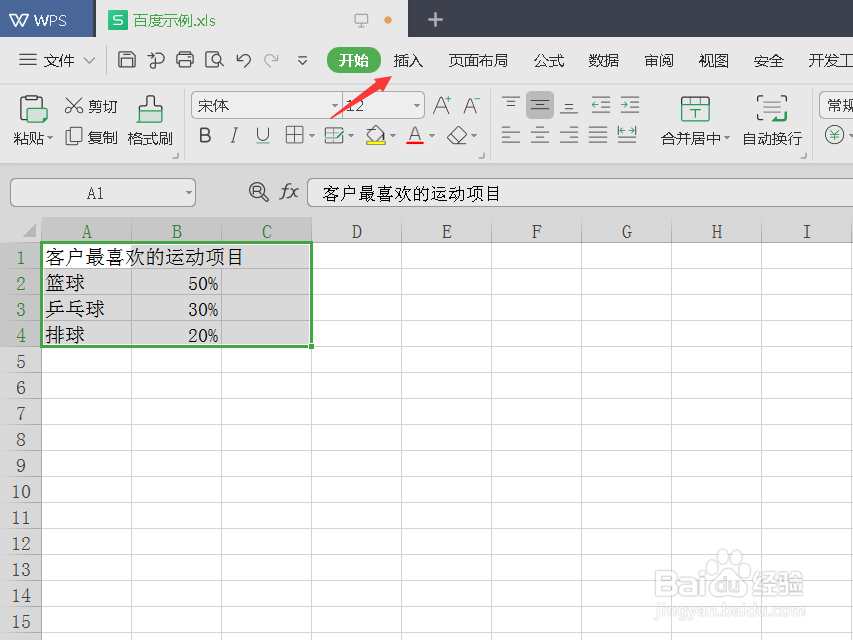 3/9
3/9点击【图表】。
 4/9
4/9选择【饼图】,插入。
 5/9
5/9在饼图上单击右键,在弹出的菜单中选择【添加数据标签】。
 6/9
6/9在饼图上再次单击右键,在弹出的菜单中选择【设置数据标签格式】。
 7/9
7/9在右侧【属性】标签下,勾选【类别名称】。
 8/9
8/9单击【图表标题】,删除即可。

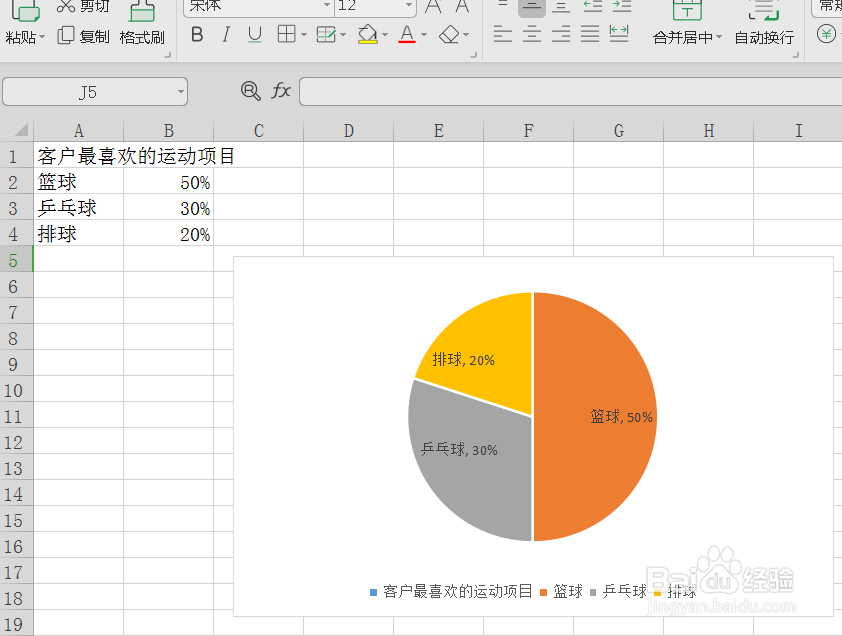 9/9
9/9总结:
1.打开Excel表,选中数据表格。
2.点击工具栏的【插入】选项卡。
3.点击【图表】。
4.选择【饼图】,插入。
5.在饼图上单击右键,在弹出的菜单中选择【添加数据标签】。
6.在饼图上再次单击右键,在弹出的菜单中选择【设置数据标签格式】。
7.在右侧【属性】标签下,勾选【类别名称】。
8.单击【图表标题】,删除即可。
注意事项选中数据时可以不把名称选中,在图表标题中自己录入。
EXCEL扇形图版权声明:
1、本文系转载,版权归原作者所有,旨在传递信息,不代表看本站的观点和立场。
2、本站仅提供信息发布平台,不承担相关法律责任。
3、若侵犯您的版权或隐私,请联系本站管理员删除。
4、文章链接:http://www.1haoku.cn/art_923026.html
上一篇:如何快速恢复淘宝宝贝被降权的权限
下一篇:什么什么的雪花
 订阅
订阅